ون ڈرائیو فولڈر کے اندر موجود فولڈرز یا فائلوں کو حذف یا منتقل کرنے کی کوشش کرتے وقت ونڈوز کے متعدد صارفین 0x8007016A کی خرابی کا سامنا کر رہے ہیں۔ غلطی کوڈ پیغام کے ساتھ ہے ‘کلاؤڈ فائل فراہم کنندہ کام نہیں کررہا ہے’ . زیادہ تر متاثرہ صارفین نے اطلاع دی ہے کہ یہ خامی پیغام ون ڈرائیو کے تازہ ترین ورژن کے ساتھ ہو رہا ہے۔ زیادہ تر معاملات میں ، یہ مسئلہ ونڈوز 10 پر پیش آنے کی اطلاع ہے۔

غلطی 0x8007016A: کلاؤڈ فائل فراہم کنندہ چل نہیں رہا ہے
غلطی 0x8007016A کی وجہ سے کیا ہے: کلاؤڈ فائل فراہم کنندہ نہیں چل رہا ہے؟
ہم نے اس مخصوص مسئلے کو حل کرنے کے لئے استعمال کنندہ کی مختلف رپورٹوں اور مرمت کی حکمت عملیوں کو دیکھ کر اس مخصوص مسئلے کی تفتیش کی ہے۔ جیسا کہ یہ پتہ چلتا ہے ، بہت سارے مختلف مجرم ہیں جو اس مسئلے کی منظوری کا باعث بن سکتے ہیں:
- خراب ونڈوز 10 اپ ڈیٹ (KB4457128) - جیسا کہ یہ پتہ چلتا ہے ، خراب ونڈوز 10 اپ ڈیٹ بھی اس خاص غلطی کا ذمہ دار ہوسکتی ہے۔ کچھ صارفین کے ل the ، KB4457128 سیکیورٹی اپ ڈیٹ نے ون ڈرائیو کی خودکار مطابقت پذیری کی خصوصیت کو مکمل طور پر توڑ دیا۔ اگر یہ منظر نامہ قابل اطلاق ہے تو ، آپ کو غلطی کے لئے ہاٹ فکس انسٹال کرکے اس مسئلے کو حل کرنے کے قابل ہونا چاہئے۔
- ڈیمانڈ پر فائل فعال ہے - کچھ معاملات میں ، مسئلہ صرف اس صورت میں ظاہر ہوتا ہے جب ون ڈرائیو کی خصوصیت فائل آن ڈیمانڈ ترتیبات کے مینو سے فعال ہوجاتی ہے۔ متعدد متاثرہ صارفین نے ترتیبات کے اختیارات تک رسائی حاصل کرکے اور مطالبہ پر فائل کو غیر فعال کرکے مسئلے کو حل کرنے میں کامیابی حاصل کی ہے۔
- ون ڈرائیو کیلئے مطابقت پذیری غیر فعال ہے - دستی صارف کی مداخلت یا تیسری پارٹی کی افادیت جو اقتدار کو بچانے کی کوشش کرتی ہے ، اس خرابی کا ذمہ دار بھی ہوسکتا ہے جب اس میں ون ڈرائیو کی مطابقت پذیری کی خصوصیت کو ناکارہ کردیا جائے۔ اس معاملے میں ، آپ ون ڈرائیو کی ترتیبات تک رسائی حاصل کرکے اور مطابقت پذیری کی خصوصیت کو دوبارہ فعال کرکے اس مسئلے کو حل کرنے میں کامیاب ہوجائیں گے۔
- پاورپلان مطابقت پذیری کی خصوصیت کو محدود کررہا ہے - ایک قدامت پسند پاور پلان بھی اس مسئلے کے لئے لیپ ٹاپ ، نوٹ بک یا الٹربوک پر ذمہ دار ہوسکتا ہے ، کیونکہ اس میں مطابقت پذیری کی خصوصیت کو مکمل طور پر غیر فعال کرنے کا امکان ہے۔ اگر یہ منظر لاگو ہوتا ہے تو ، آپ کو متوازن یا اعلی کارکردگی پر مبنی پاور پلان پر سوئچ کرکے اس مسئلے کو حل کرنے کے قابل ہونا چاہئے۔
- ون ڈرائیو فائلیں خراب ہوگئیں - ون ڈرائیو انسٹالیشن فولڈر میں فائل کرپشن بھی اس غلطی والے کوڈ کی منظوری کے لئے ذمہ دار ہوسکتی ہے۔ اس معاملے میں ، آپ سی ایم ڈی کمانڈ چلا کر ون ڈرائیو کی درخواست کو دوبارہ ترتیب دینے کے بعد غلطی دور ہوجائے گی۔
- گلیچڈ ون ڈرائیو فولڈر - اس غلطی کی ایک اور ممکنہ وجہ آنڈرائیو فولڈر ایک نیم ہم آہنگی والی حالت میں پھنس جانا ہے۔ زیادہ تر متاثرہ صارفین جن کو اس مخصوص منظر نامے کا سامنا کرنا پڑا ہے وہ یا تو POwershell کمانڈ کا استعمال کرکے فولڈر کو زبردستی ہٹانے کے لئے یا مرمت کا انسٹال کرکے اس مسئلے کو حل کرنے میں کامیاب ہوگئے ہیں۔
اگر آپ فی الحال اس کے لئے کوئی ٹھیک تلاش کررہے ہیں غلطی 0x8007016A: کلاؤڈ فائل فراہم کنندہ چل نہیں رہا ہے ، یہ مضمون آپ کو نپٹنے کے متعدد مختلف مراحل فراہم کرے گا۔ نیچے نیچے ، آپ کو ممکنہ فکسز کا ایک مجموعہ ملے گا جسے اسی طرح کی صورتحال میں دوسرے صارفین نے کامیابی سے اس مسئلے کو حل کرنے اور ون ڈرائیو کی معمول کی فعالیت کو دوبارہ شروع کرنے کے لئے استعمال کیا ہے۔
اس بات کو یقینی بنانے کے لئے کہ آپ ہر ممکن حد تک موثر رہیں ، ہم آپ کی حوصلہ افزائی کرتے ہیں کہ ان طریقوں کی پیروی کریں تاکہ ان کو پیش کیا گیا ہو اور ان ممکنہ اصلاحات کو نظر انداز کریں جو آپ کی موجودہ صورتحال پر لاگو نہیں ہیں۔ نیچے دیئے گئے طریقوں میں سے ایک مجرم کی پرواہ کیے بغیر اس مسئلے کو حل کرنے کا پابند ہے۔
طریقہ 1: ونڈوز 10 کو تازہ ترین تعمیر میں اپ ڈیٹ کرنا (اگر لاگو ہو)
جیسا کہ پتہ چلتا ہے ، اگر آپ ونڈوز 10 استعمال کر رہے ہیں تو ، امکان یہ ہے کہ 12 اکتوبر کو پیش کی جانے والی خراب اپ ڈیٹ کی وجہ سے یہ مسئلہ پیدا ہو رہا ہے۔ خوش قسمتی سے ، مائیکروسافٹ اس مسئلے کے لئے ہاٹ فکس جاری کرنے میں کافی تیزی سے تھا اور اسے ڈبلیو یو (ونڈوز اپ ڈیٹ) کے توسط سے ہر ایک کے ل available دستیاب کردیا۔
تاہم ، اگر آپ نے خراب اپ ڈیٹ انسٹال کیا ہے (KB4457128) لیکن اس کے لئے ہاٹ فکس انسٹال کرنے میں ناکام ، آپ کے نتیجے میں اس مسئلے کا سامنا کر سکتے ہیں۔ اگر یہ خاص صورت آپ کی موجودہ صورتحال پر لاگو ہے تو ، آپ کو ہاٹ فکس انسٹال کرکے اس مسئلے کو حل کرنے کے قابل ہونا چاہئے۔ ایسا کرنے کا آسان ترین طریقہ یہ ہے کہ ڈبلیو یو کو دستیاب ہے کہ ہر زیر التواء اپ ڈیٹ انسٹال کریں۔
ونڈوز 10 پر WU کو ہر زیر التواء اپ ڈیٹ انسٹال کرنے پر مجبور کرنے کے بارے میں ایک فوری ہدایت نامہ یہ ہے:
- دبائیں ونڈوز کی + R کھلنا a رن ڈائلاگ باکس. پھر ، ٹائپ کریں ‘ایم ایس سیٹنگز: ونڈوز اپ ڈیٹ’ ٹیکسٹ باکس کے اندر اور دبائیں داخل کریں کھولنے کے لئے ونڈوز اپ ڈیٹ کے ٹیب ترتیبات ایپ
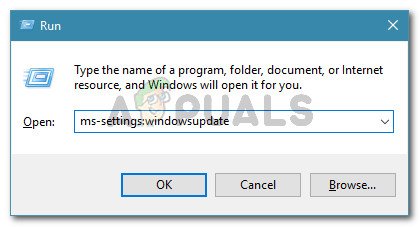
مکالمہ چلائیں: ایم ایس کی ترتیبات: ونڈوز اپ ڈیٹ
- ایک بار جب آپ ونڈوز اپ ڈیٹ ٹیب کے اندر داخل ہوجائیں تو ، دائیں طرف کی طرف بڑھیں اور پر کلک کریں اپ ڈیٹ کے لیے چیک کریں معائنے کے ل if اگر کوئی زیر التواء تازہ کاری دستیاب ہے۔
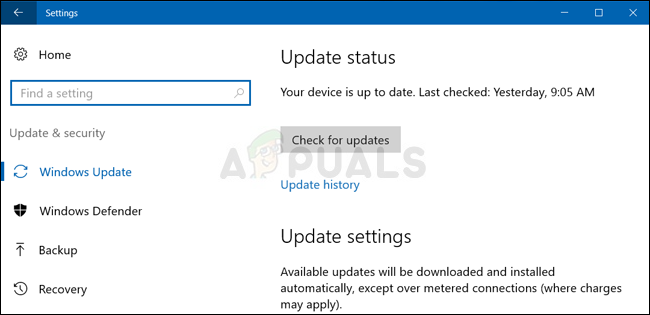
ونڈوز 10 میں اپ ڈیٹس کی جانچ کر رہا ہے
- اگر نئی تازہ کاریوں کی نشاندہی ہوتی ہے تو ، ہر زیر التواء اپ ڈیٹ کو انسٹال کرنے کے لئے اسکرین پر اشارے پر عمل کریں۔
نوٹ: اگر آپ کو اس طریقہ کار کے دوران دوبارہ اسٹارٹ کرنے کا اشارہ دیا گیا ہے تو ایسا کریں ، لیکن اگلے دوبارہ اسٹارٹ تسلسل کے بعد اس اسکرین پر واپس آنا یقینی بنائیں اور باقی ونڈوز اپ ڈیٹس کی تنصیب کے ساتھ جاری رکھیں۔ - ایک بار جب ہر دستیاب اپڈیٹ انسٹال ہوجاتا ہے تو ، اپنے کمپیوٹر کو ایک بار پھر اسٹارٹ کریں اور دیکھیں کہ اگلا اسٹارٹ اپ تسلسل مکمل ہونے کے بعد مسئلہ حل ہو گیا ہے۔
اگر آپ ابھی بھی اس کا سامنا کر رہے ہیں غلطی 0x8007016A: کلاؤڈ فائل فراہم کنندہ کام نہیں کررہا ہے ون ڈرائیو سروس میں واقع کچھ فائلوں یا فولڈروں کے ساتھ ، نیچے اگلے طریقہ پر جائیں۔
طریقہ 2: فائل آن ڈیمانڈ کو غیر فعال کرنا
زیادہ تر متاثرہ صارفین نے بتایا ہے کہ وہ غیر فعال کرکے اس مسئلے کو حل کرنے میں کامیاب ہوگئے ہیں فائلیں مطالبہ پر ون ڈرائیو کی ترتیبات کے مینو سے اور پھر نیم ہم آہنگی والی فائل کو ون ڈرائیو سے حذف کرنا۔ یہ طریقہ کار ان مثالوں میں موثر ہے جہاں فائل کو مکمل طور پر ہم آہنگی نہیں کی جاتی ہے۔ اس میں تھمب نیل ہوتا ہے ، لیکن فائل کا سائز 0 KB پڑھتا ہے۔
ایسا کرنے اور اپنے کمپیوٹر کو دوبارہ شروع کرنے کے بعد ، زیادہ تر متاثرہ صارفین نے بتایا ہے کہ غلطی 0x8007016A: کلاؤڈ فائل فراہم کنندہ کام نہیں کررہا ہے جب وہ OneDrive کے اندر واقع فائل یا فولڈر کو کھولنے یا اسے حذف کرنے کی کوشش کرتے تو اب کوئی واقع نہیں ہوا۔ یہ ابھی دو سالوں سے ون ڈرائیو کے ساتھ بار بار چلنے والا ایک بگ رہا ہے ، اور یہ لکھنے کے وقت بھی اس کا کوئی مقابلہ نہیں ہے۔
ون ڈرائیو کی ترتیبات سے فائل آن ڈیمانڈ کا مطالبہ کرنے اور مشترکہ فولڈر سے نیم ہم آہنگی والی فائل کو حذف کرنے کے بارے میں ایک ہدایت نامہ یہ ہے:
- اس بات کو یقینی بنائیں کہ ون ڈرائیو کی مرکزی خدمت چل رہی ہے۔ اگر یہ نہیں ہے تو ، اپنے کمپیوٹر کو دوبارہ شروع کریں یا دبائیں ونڈوز کی + R کھلنا a رن ڈائلاگ باکس. پھر ، ٹائپ کریں 'سینٹی میٹر' اور دبائیں داخل کریں کھلنا a کمانڈ پرامپٹ ونڈو
- ایلیویٹڈ کمانڈ پرامپٹ کے اندر ، مرکزی ون ڈرائیو سروس خود بخود شروع کرنے کے لئے درج ذیل کمانڈ کو ٹائپ کریں:
٪ LOCALAPPDATA٪ start مائیکروسافٹ OneDrive OneDrive.exe / ਗਾਹਕ = ذاتی شروع کریں
نوٹ: اگر ون ڈرائیو سروس پہلے ہی قابل ہے تو ، پہلے دو مراحل کو چھوڑیں اور سیدھے مرحلہ 3 پر جائیں۔
- ایک بار جب آپ نے یہ یقینی کر لیا کہ ون ڈرائیو سروس اہل ہے ، اسکرین کے نیچے دائیں حصے میں جائیں اور ون ڈرائیو آئیکن تلاش کریں۔ جب آپ اسے دیکھیں گے تو ، اس پر دائیں کلک کریں ، پھر پر کلک کریں مزید آئکن اور پھر کلک کریں ترتیبات سیاق و سباق کے مینو سے
نوٹ: اگر آپ جانے سے بھی آن ڈرائیو آئیکن نہیں دیکھ سکتے ہیں تو ، ون ڈرائیو آئیکن کو مرئی بنانے کے ل your اپنے ٹاسک بار میں پوشیدہ آئیکون دکھائیں تیر پر کلک کریں۔ - ایک بار جب آپ مائیکروسافٹ ون ڈرائیو کی خصوصیات میں داخل ہوجائیں تو ، منتخب کریں ترتیبات ٹیب ، پھر نیچے سکرول کریں فائلیں مطالبہ پر سیکشن اور اس سے وابستہ باکس کو چیک کریں جیسا کہ فائلیں استعمال کرتے ہو اسپیس اور ڈاؤن لوڈ کریں .
- کلک کریں ٹھیک ہے تبدیلیوں کو بچانے اور ون ڈرائیو سروس کے دوبارہ شروع ہونے کا انتظار کریں۔
- ون ڈرائیو ٹاسک بار آئیکون پر کلک کریں ، پھر کلک کریں فولڈر کھولیں نئے شائع ہونے والے مینو سے
- جس فولڈر سے آپ مسئلہ کا سامنا کر رہے ہیں اس کو تلاش کریں (جس میں وہ پھینک رہا ہے 0x8007016A غلطی) جب آپ اسے دیکھیں گے تو ، اس پر دائیں کلک کریں اور منتخب کریں حذف کریں۔
- جب نیم مطابقت پذیر فولڈر کو حذف کر دیا گیا ہے تو ، اپنے کمپیوٹر کو ونڈ ڈرائیو کی خدمات اور انحصار کو مکمل طور پر دوبارہ شروع کرنے پر مجبور کرنے کے لئے اپنے کمپیوٹر کو دوبارہ شروع کریں۔
- اگلی شروعات مکمل ہونے کے بعد ، دیکھیں کہ آیا ون ڈرائیو فولڈر میں فائلوں کو منتقل ، حذف کرنے یا اس کا نام تبدیل کرنے کی کوشش کرکے مسئلہ حل ہوگیا ہے۔

ون ڈرائیو کیلئے فائل آن مانگ کو غیر فعال کریں
اگر مندرجہ بالا ہدایات پر عمل کرنے کے بعد بھی اگر آپ کو ابھی تک ایک ہی غلطی کا سامنا ہو رہا ہے تو نیچے دیئے گئے اگلے طریقہ پر جائیں۔
طریقہ 3: دوبارہ مطابقت پذیری شروع کریں
یہ بھی ممکن ہے کہ آپ اس مسئلے کا سامنا اس حقیقت کی وجہ سے کر رہے ہیں کہ ون ڈرائیو کی مطابقت پذیری کو عارضی طور پر ترتیبات کے مینو میں غیر فعال کردیا گیا ہے۔ یہ دستی صارف کی مداخلت کے نتیجے میں ہوسکتا ہے یا پاور پلان یا کسی تیسری فریق ایپلی کیشن نے طاقت کے تحفظ کے لئے مطابقت پذیری کے عمل کو غیر فعال کر دیا ہے۔
متعدد متاثرہ صارفین نے ون ڈرائیو کی ترتیبات تک رسائی حاصل کرکے اور مطابقت پذیری کا عمل دوبارہ شروع کرکے اس مسئلے کو حل کرنے کا انتظام کیا ہے۔ ایسا کرنے اور خدمت کو دوبارہ شروع کرنے کے بعد ، زیادہ تر متاثرہ صارفین نے بتایا ہے کہ مسئلہ حل ہوگیا ہے۔
ونڈوز 10 پر ون ڈرائیو کی مطابقت پذیری کو دوبارہ شروع کرنے کے بارے میں ایک فوری ہدایت نامہ یہ ہے:
- دبائیں ونڈوز کی + R رن ڈائیلاگ باکس کھولنے کے ل. پھر ، ٹائپ کریں 'سینٹی میٹر' اور دبائیں داخل کریں کمانڈ پرامپٹ کھولنا
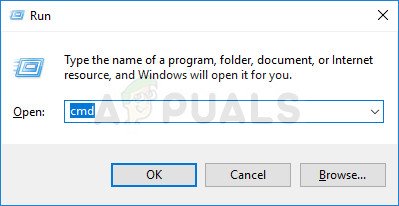
رن باکس سے سی ایم ڈی چل رہا ہے
- کمانڈ پرامپٹ ونڈو کے اندر ، درج ذیل کمانڈ کو ٹائپ کریں اور دبائیں داخل کریں اس بات کا یقین کرنے کے لئے کہ ون ڈرائیو سروس چل رہی ہے:
٪ LOCALAPPDATA٪ start مائیکروسافٹ OneDrive OneDrive.exe / ਗਾਹਕ = ذاتی شروع کریں
- عمل شروع ہونے کے بعد ، آنڈرائیو ٹاسک بار آئیکن پر کلیک کریں ، پھر پر کلک کریں مزید نئے شائع ہونے والے مینو سے
- نئے شائع ہونے والے سیاق و سباق کے مینو سے ، پر کلک کریں مطابقت پذیری دوبارہ شروع کریں ون ڈرائیو کی معمول کی فعالیت کو دوبارہ شروع کرنے اور اسے آزادانہ طور پر فائل کی مطابقت پذیری کی اجازت دینے کیلئے۔
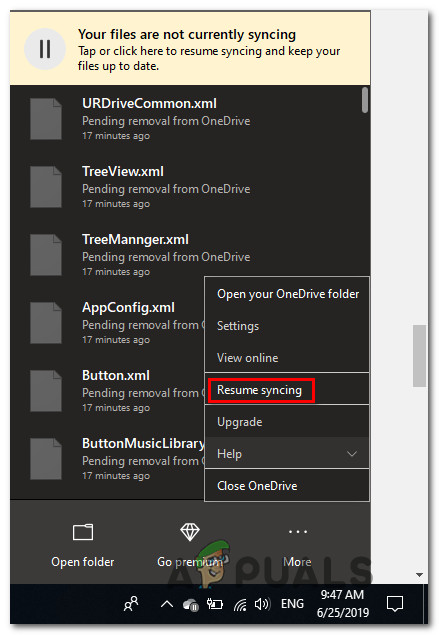
ون ڈرائیو پر ازخود مطابقت پذیری کا آغاز
- یہ کام کرنے کے بعد ، فولڈر کھولیں جو پہلے 0x8007016A غلطی کو ٹرگر کررہا تھا اور اس مسئلے کو نقل کرنے کی کوشش کریں۔
اگر آپ کے مطمعن ہونے کے بعد بھی اب بھی وہی غلطی پیغام ظاہر ہو رہا ہے جب مطابقت پذیری فعال ہے تو ، ذیل میں اگلے طریقہ پر جائیں۔
طریقہ 4: پاور پلان میں ترمیم کرنا (اگر قابل اطلاق ہو)
جیسا کہ متعدد مختلف صارفین نے اطلاع دی ہے ، یہ خاص مسئلہ اس وقت بھی پیدا ہوسکتا ہے اگر آپ کوئی پابندی والا پاور پلان استعمال کر رہے ہو جو دراصل بیٹری کی طاقت کو بچانے کے لئے مطابقت پذیری کی خصوصیت کو روک رہا ہو۔ ظاہر ہے ، یہ صرف لیپ ٹاپ اور دوسرے پورٹیبل پی سی پر ہوسکتا ہے۔
متعدد متاثرہ صارفین نے بتایا ہے کہ وہ اس مسئلے کو رسائی حاصل کرکے حل کرنے میں کامیاب ہوگئے طاقت کے اختیارات مینو اور ایک پاور پلان میں سوئچ بنانا جس میں فائل کی مطابقت پذیری کا رکاؤ شامل نہیں ہوتا ہے۔
آپ کے ونڈوز کمپیوٹر پر پاور پلان میں ترمیم کرنے کے بارے میں ایک فوری ہدایت نامہ یہ ہے کہ یہ یقینی بنائے کہ آپ کا OS ون ڈرائیو کی ہم آہنگی کی خصوصیت کو مسدود نہیں کررہا ہے۔
- دبائیں ونڈوز کی + R کھلنا a رن ڈائلاگ باکس. پھر ، ٹائپ کریں “ powercfg.cpl ”ٹیکسٹ باکس کے اندر اور دبائیں داخل کریں کھولنے کے لئے طاقت کے اختیارات مینو.
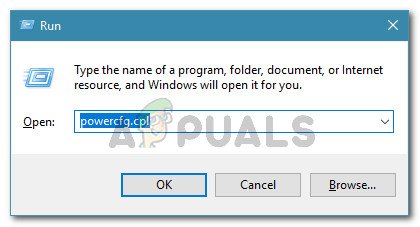
چل رہا ہے مکالمہ: powercfg.cpl
- ایک بار جب آپ اندر داخل ہوجائیں طاقت کے اختیارات منصوبہ بندی کریں ، دائیں ہاتھ پین پر جائیں اور اس سے فعال پاور پلان کو تبدیل کریں طاقت بچانے والا کرنے کے لئے متوازن یا اعلی کارکردگی.
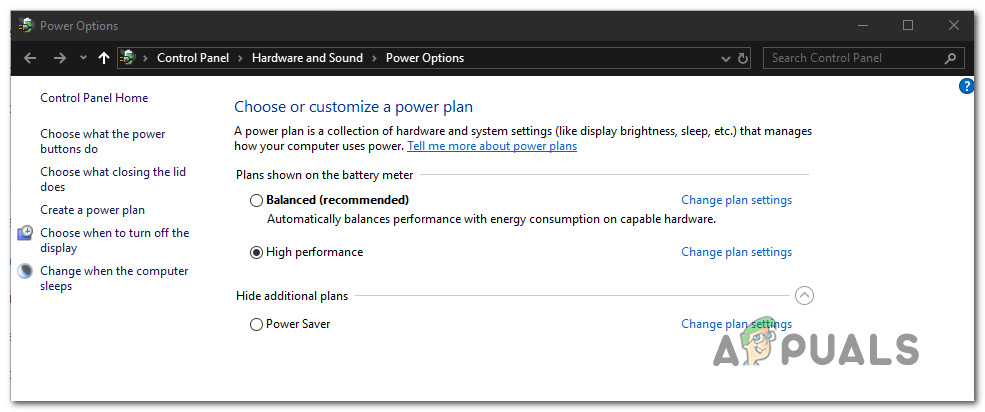
فعال پاور پلان کو متوازن یا اعلی کارکردگی میں تبدیل کرنا
- ایک بار جب پاور کا فعال منصوبہ تبدیل ہوجاتا ہے تو ، اپنے کمپیوٹر کو دوبارہ اسٹارٹ کریں اور دیکھیں کہ اگلا اسٹارٹ اپ تسلسل مکمل ہونے کے بعد مسئلہ حل ہو گیا ہے۔
اگر وہی ہے 0x8007016A خرابی اب بھی ہورہی ہے ، نیچے اگلے طریقہ پر جائیں۔
طریقہ 5: ون ڈرائیو کو دوبارہ ترتیب دینا
دوسرا طریقہ لیکن ایک ایسا طریقہ جو آپ کی صارف کی ترجیحات سے محروم ہوسکتا ہے وہ ہے آنڈرائیو کو فیکٹری کی ترتیبات پر دوبارہ ترتیب دینا۔ یہ رن ڈائیلاگ باکس سے آسانی سے کیا جاسکتا ہے ، لیکن یہ بات ذہن میں رکھیں کہ ایسا کرنے کے بعد آپ لاگ ان کی محفوظ شدہ دستاویزات کھو بیٹھیں گے اور صارف کی ترتیب کی ترجیحات کو بچانے کے لئے مقامی طور پر کسی بھی دوسرے ڈیٹا کا استعمال کیا جاتا ہے۔
متعدد متاثرہ صارفین نے اطلاع دی ہے کہ وہ ون ڈرایور سروس کو دوبارہ ترتیب دینے اور دوبارہ اسٹارٹ کرنے کے لئے سلسلہ وار کمانڈ کا استعمال کرکے اس مسئلے کو حل کرنے میں کامیاب ہوگئے ہیں۔ لیکن یاد رکھیں کہ یہ طریقہ کار آپ کی سبھی ون ڈرائیو فائلوں کو دوبارہ ہم آہنگ کرے گا۔
اگر آپ اس راستے پر جانے کا فیصلہ کرتے ہیں تو ، ون ڈرائیو ری سیٹ کرنے کیلئے ایک تیز ہدایت نامہ یہ ہے:
- دبائیں ونڈوز کی + R کھلنا a رن ڈائلاگ باکس. اس کے بعد درج ذیل کمانڈ کو ٹائپ کریں اور دبائیں داخل کریں ون ڈرائیو سروس کو دوبارہ ترتیب دینے کیلئے:
٪ لوکلپڈیٹا٪ مائیکروسافٹ ون ڈرائیو onedrive.exe / ری سیٹ کریں
- کچھ سیکنڈ کے بعد ، آپ کی ون ڈرائیو دوبارہ ترتیب دی جائے گی۔ اگر خدمت خود بخود دوبارہ شروع نہیں ہوتی ہے تو ، دوسرا چلائیں ڈائیلاگ باکس کھول کر اور مندرجہ ذیل کمانڈ کو چلاتے ہوئے اسے دستی طور پر لانچ کریں:
٪ لوکلپڈاٹا مائیکروسافٹ ون ڈرائیو onedrive.exe
- سروس دوبارہ شروع ہونے کے ساتھ ، فائل کو حذف کرنے ، منتقل کرنے یا ترمیم کرنے کی کوشش کریں جو پہلے پھینک رہی تھی غلطی 0x8007016A: کلاؤڈ فائل فراہم کنندہ اور دیکھیں کہ آیا معاملہ حل ہو گیا ہے۔
اگر اب بھی یہی خرابی رونما ہورہی ہے تو نیچے دیئے گئے اگلے طریقہ پر جائیں۔
طریقہ 6: پاورشیل کے ساتھ زبردستی چپکے والے فولڈر کو ہٹانا
اگر آپ ٹیک سیکھنے والے صارف ہیں اور مذکورہ بالا طریقوں میں سے کسی نے بھی آپ کو اس سے نجات دلانے میں مدد نہیں کی ہے 0x8007016A غلطی ، اس طریقے سے آپ کو فولڈر کو زبردستی ہٹانے کی اجازت ملنی چاہئے جو ون ڈرائیو فولڈر کے اندر غلطی کو ختم کرنے کا کام ختم کردیتی ہے۔
متعدد متاثرہ صارفین نے اس بات کی تصدیق کی ہے کہ یہ طریقہ ان کو چمکنے والے فولڈروں کے ون ڈرائیو فولڈر کو صاف کرنے کی اجازت دینے میں موثر تھا جو ہم تیار کررہے ہیں غلطی 0x8007016A: کلاؤڈ فائل فراہم کنندہ ہر بار جب انہوں نے انہیں حذف کرنے ، منتقل کرنے یا ان کا نام تبدیل کرنے کی کوشش کی۔
ایک بلند پاؤڈرشیل ونڈو کے ساتھ زبردستی ایک چمکنے والے فولڈر کو ہٹانے کے لئے یہاں ایک ہدایت نامہ موجود ہے۔
- دبائیں ونڈوز کی + R کھلنا a رن ڈائلاگ باکس. پھر ، ٹائپ کریں 'پاور شیل' ٹیکسٹ باکس کے اندر اور دبائیں Ctrl + شفٹ + درج کریں ایک بلند کو کھولنے کے لئے پاورشیل ونڈو جب آپ کو اشارہ کیا جائے گا UAC (صارف اکاؤنٹ کنٹرول) فوری طور پر ، کلک کریں جی ہاں پاور شیل ونڈو کو انتظامی مراعات دینے کے لئے۔
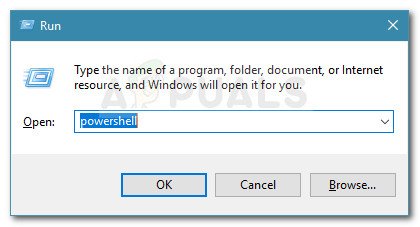
ڈائیلاگ چلائیں: پاورشیل پھر Ctrl + Shift + Enter دبائیں
- ایک بار جب آپ ایلیویٹڈ پاورشیل ونڈو کے اندر آجائیں تو ، درج ذیل کمانڈ ٹائپ کریں اور دبائیں داخل کریں آنڈرائیو فولڈر سے نجات پانے کے ل that جو مسئلہ کی وجہ سے ہے:
آئٹم کو 'ون ڈرائیو فولڈر کا نام' - ریسرچ -فورس
نوٹ: اس بات کو ذہن میں رکھیں 'ون ڈرائیو فولڈر کا نام' اس فولڈر کے عین مطابق نام کے لئے صرف ایک پلیس ہولڈر ہے جسے آپ حذف کرنے کی کوشش کر رہے ہیں۔ اس حکم کو چلانے سے پہلے اس کے مطابق تبدیلیاں کریں۔
- ایک بار جب کمانڈ کامیابی کے ساتھ مکمل ہوجائے تو ، اپنے کمپیوٹر کو دوبارہ اسٹارٹ کریں اور دیکھیں کہ اگلے سسٹم کے آغاز پر مسئلہ حل ہوگیا ہے یا نہیں۔
اگر وہی ہے غلطی 0x8007016A: کلاؤڈ فائل فراہم کنندہ اب بھی رونما ہورہا ہے ، نیچے آخری طریقہ کار پر جائیں۔
طریقہ 7: مرمت کا انسٹال کرنا
اگر مذکورہ بالا طریقوں میں سے کسی نے بھی اس مسئلے کو حل کرنے میں مدد نہیں کی ہے تو ، حتمی طریقہ کار کو ہر ممکن مثال کو حل کرنا چاہئے جس میں خرابی کسی خرابی ، غلطی یا نظام کی بدعنوانی کے نتیجے میں پیش آئے گی۔ صارفین کے ایک جوڑے نے تصدیق کی ہے کہ اپنے ونڈوز 10 کمپیوٹر پر مرمت کا انسٹال کرنے سے ان کو حل کرنے میں مدد ملی ہے غلطی 0x8007016A: کلاؤڈ فائل فراہم کنندہ۔
یہ طریقہ کار ونڈو ڈرائیو سمیت ونڈوز کے تمام اجزاء کو آپ کی ذاتی فائلوں (ذاتی ڈیٹا ، ایپلی کیشنز ، گیمز ، صارف کی ترجیحات اور کچھ بھی) کو چھوئے بغیر تازہ دم کرے گا۔ یہ صاف ستھرا انسٹال سے بہتر ہے لیکن جب کارپٹ فائلوں کو حل کرنے کی بات آتی ہے تو شاید اس کی کارکردگی اسی حد تک ہوتی ہے جو اس نوعیت کی غلطیوں کا سبب بن سکتی ہے۔
اپنے ونڈوز 10 کمپیوٹر پر مرمت انسٹال کرنے کے ل this ، اس مضمون پر درج مراحل پر عمل کریں (یہاں) .
8 منٹ پڑھا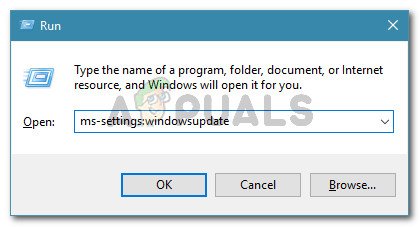
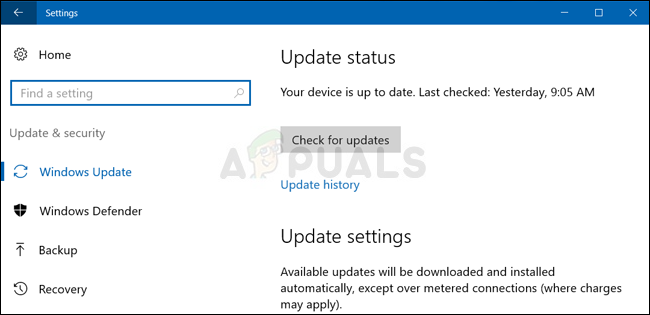
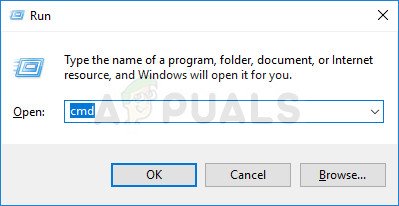
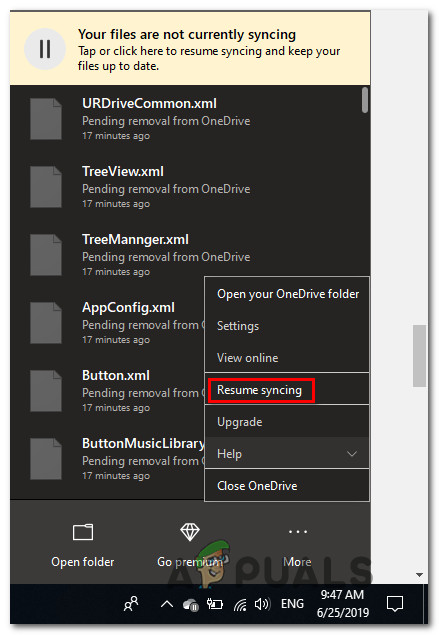
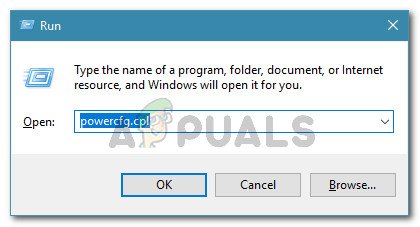
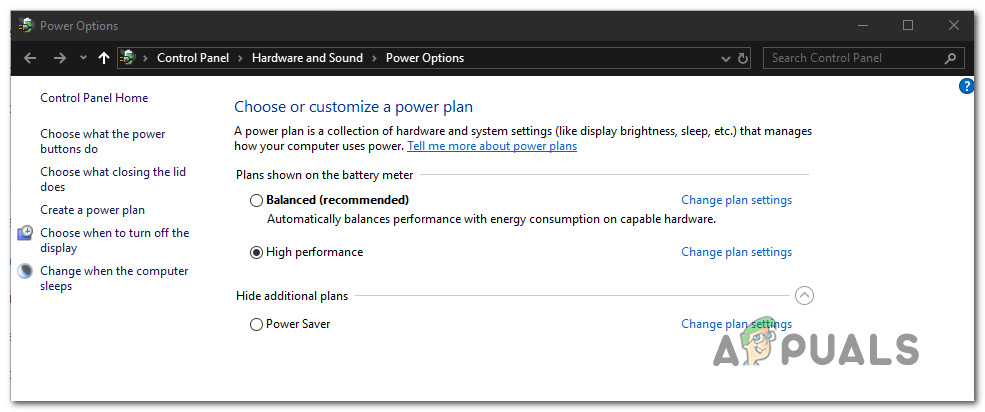
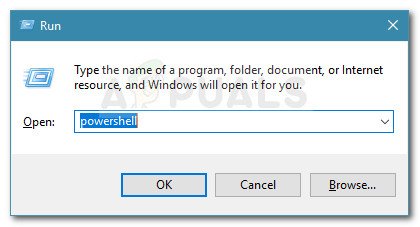
![[حل شدہ] ونڈوز اسکرین کو لاک کرنے کی بجائے سلیپ موڈ پر جاتی ہے](https://jf-balio.pt/img/how-tos/64/windows-goes-sleep-mode-instead-locking-screen.jpg)







![[فکسڈ] ہولو ایرر کوڈ 503](https://jf-balio.pt/img/how-tos/77/hulu-error-code-503.jpg)




![[درست کریں] ڈارک روحوں کی تازہ کاری میں غلطی 0x80072751](https://jf-balio.pt/img/how-tos/47/dark-souls-update-error-0x80072751.png)









